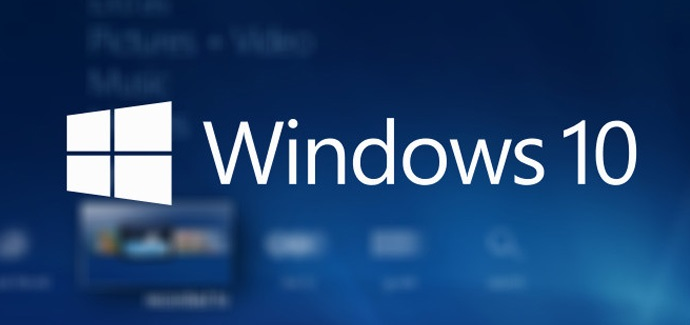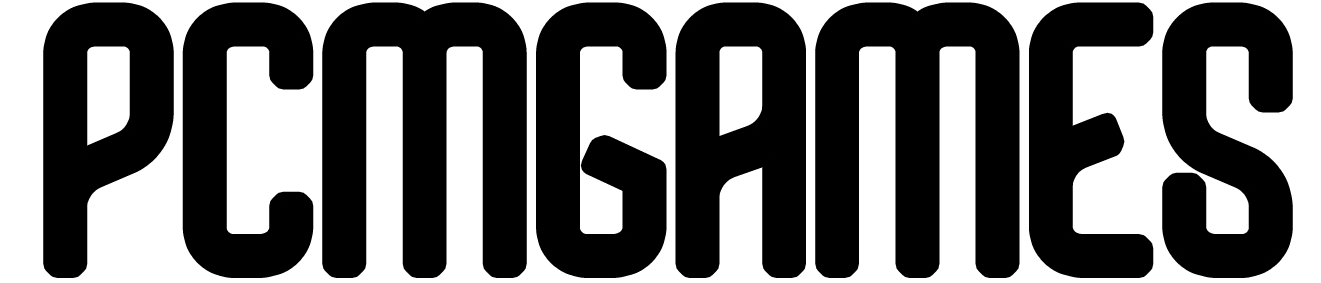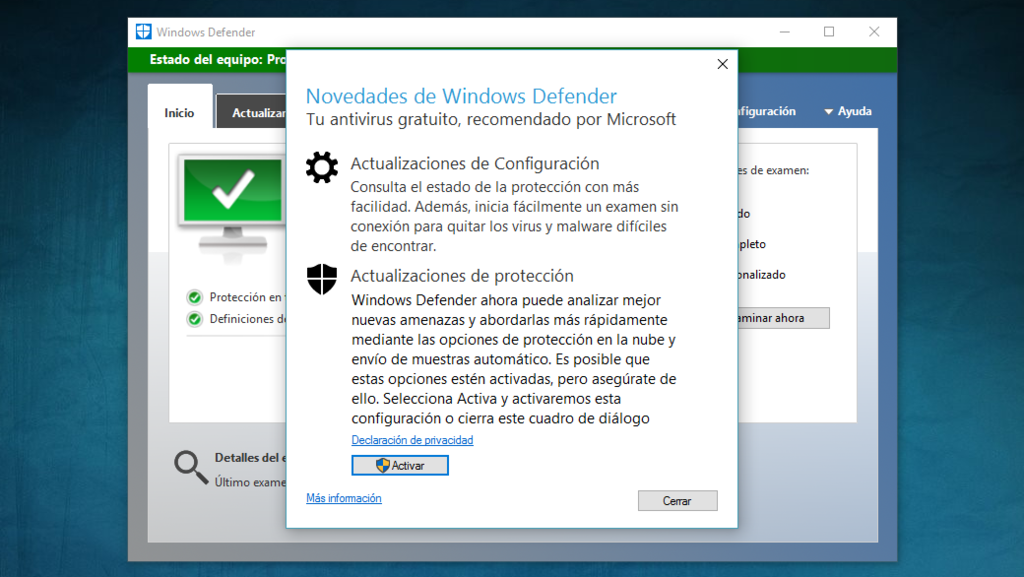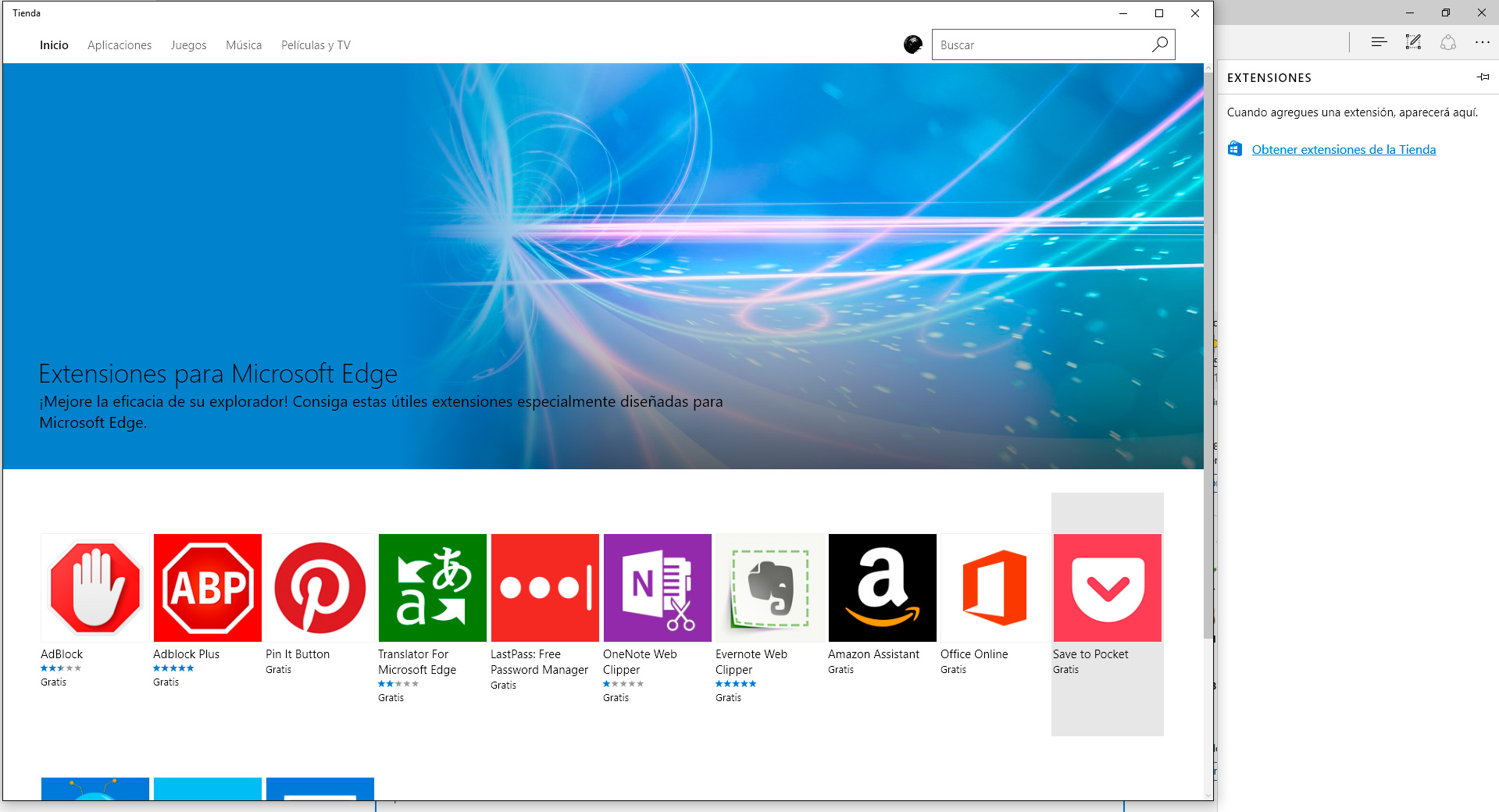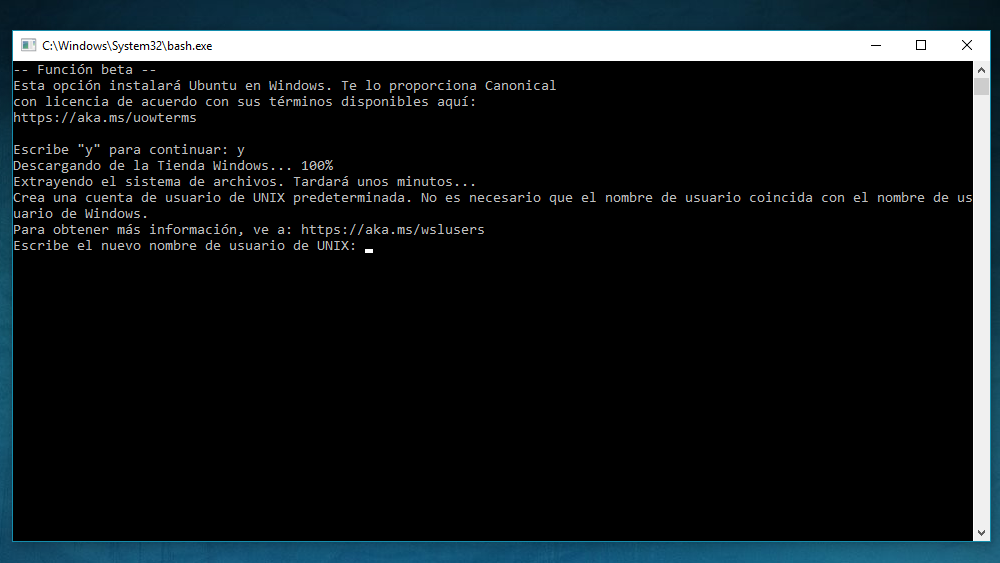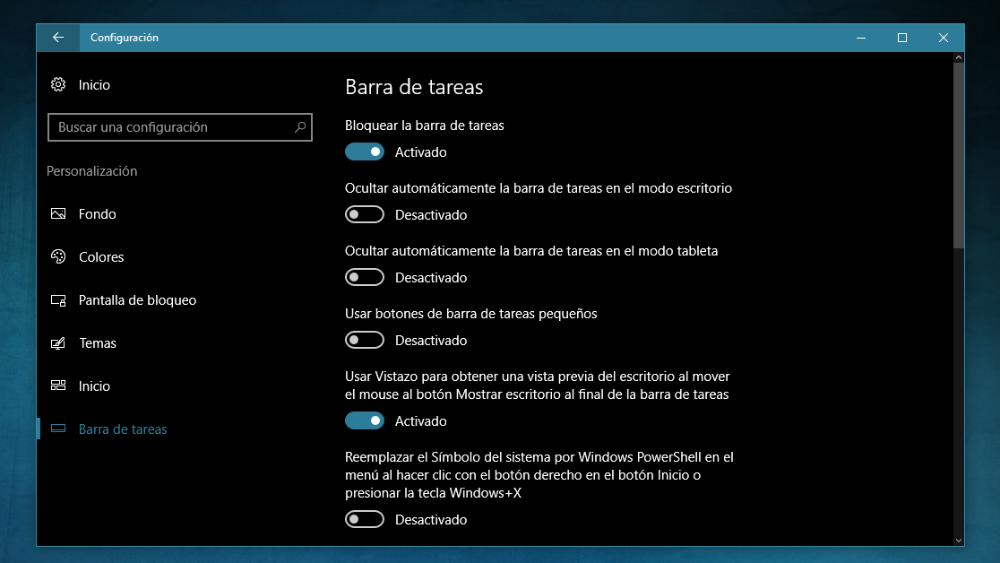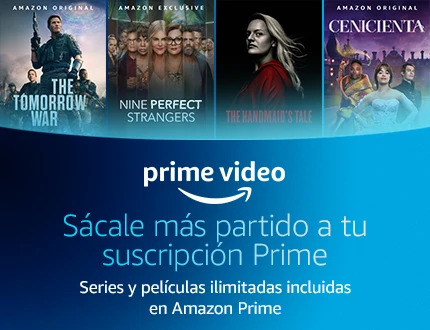Ya está disponible la actualización Windows 10 Anniversary, así es, ya ha llegado la segunda gran actualización de Microsoft para su último sistema operativo.
Durante el artículo os vamos a resumir todas las novedades disponibles, pero aun así os dejamos el vídeo oficial de Microsoft con todas las novedades:
https://www.youtube.com/watch?v=80Qz0Gbjh6Q
Como os hemos dicho, la actualización ya la deberíais de tener descargada, si no es así solo tendréis que seguir estos pasos:
- Preferencias
- Actualizaciones y seguridad
- Windows Update
- Pulsamos sobre comprobar actualizaciones
- Deberá aparecer una actualización con el número 1607
En el caso de que no os aparezca no os preocupéis, poco a poco irán llegando a todos los usuarios. Ahora sí que os dejamos con todas las novedades de este update Anniversary:
[section label=»Windows Ink»] Windows Ink para sacar nuestro lado más creativo
Una de las novedades más importantes y la que menos se usará por parte de los usuarios. Se trata de una mejora para todos aquellos que usen algún lápiz digital. En el caso de tener un lápiz digital sincronizado con nuestro sistema, aparecerá un icono de un lápiz en la parte inferior derecha con todas sus funciones.
Este nuevo sistema nos permite interactuar de mejor manera con nuestra pantalla con algunas aplicaciones. Screen Sketch por ejemplo nos permite pintar sobre la pantalla haciendo capturas, o la aplicación Sketchpad que nos permite dibujar libremente.
También se ha añadido un sistema de post-its llamado Sticky Notes, el cual se puede usar con o sin lápiz óptico. Esta nueva función nos permite hacer notas para que Cortana nos la lea y pueda utilizarlas como recordatorios.
https://www.youtube.com/watch?v=hAtbuCPHV74
[section label=»Windows Defender y Windows Hello»] Windows Defender y Windows Hello, más seguridad para nuestro equipo
Para Microsoft la seguridad es una de su prioridad debido a los numerosos problemas por virus, spyware, etc. Por ello ha mejorado su seguridad:
- Windows Hello: cambia tu forma de pensar sobre las contraseñas. Es el método de inicio de sesión sin contraseña que te ofrece la forma más rápida y segura de desbloquear tus dispositivos Windows. A través de tu cara, huella dactilar o dispositivo complementario, te distingue de todos los demás. Te dará una bienvenida cariñosa a tus dispositivos y funcionará incluso en aplicaciones y sitios web de Microsoft Edge.
Para su configuración deberemos de ir a Cuentas (en el menú de configuración) y luego a opciones de inicio. - Windows Defender: se ha incluido una novedad llamada Limited Periodic Scanning, el cual complementará a nuestro antivirus para que haga escaneos periódicos para detectar y eliminar amenazas.
[section label=»Microsoft Edge»]Microsoft Edge ya permite extensiones
Incorpora numerosas novedades el navegador de Microsoft, en primer lugar, ya podemos sincronizar nuestras contraseñas y favoritos con la nube, además, ya podemos sincronizar nuestros datos con cualquier dispositivo con Windows 10.
Otra de la novedad más importante es que ahora se puede instalar extensiones. No contiene por ahora muchas extensiones, pero poco a poco irán apareciendo más, eso sí, tenemos las más comunes como Adblock, LastPass, Evernote, Amazon, Pinterest o Pocket.
Para los usuarios de Tablet, móvil y portátil, el navegador ahora tiene una mejor gestión de energía, debido a que ahora usa menos ciclos de CPU.
[section label=Bash]Bash de Ubuntu
Una de las opciones más demandada por parte de los desarrolladores, se trata de Bash de Ubuntu, el cual solo iba a estar en el programa Insider pero Microsoft ha preferido lanzarlo en la Anniversary Update.
Con Bash de Ubuntu se va a poder utilizar la sintaxis de rutas de Linux, ahora vamos a poder explorar en los directorios de Windows 10, acceder a servidores remotos vía ssh, instalar paquetes comunes con el gestor APT e incluso lanzar editores como emacs.
También Microsoft ha anunciado que poco a poco irán integrando nuevas fuciones como herramientas de línea de comandos GNU (grep, sed y awp), soporte para sistemas de archivos y symlink o poder utilizar comandos apt y apt-get.
Para activar Bash solo deberemos de seguir estos pasos:
- Configuración
- Actualización y seguridad
- Para programadores
- Activar el modo de programador
- En inicio ir a “Activar o desactivar características de Windows”
- Habilitar Subsistema de Windows para Linux
- Reiniciar el equipo
- Al iniciar de nuevo aparecerá Bash en el menú inicio
[section label=Cortana]Cortana ahora más profesional
El asistente de Microsoft sigue mejorando, ahora Cortana nos aparecerá en el menú de bloqueo de Windows 10 para poder realizar preguntas, reproducir música o preparar recordatorios sin la necesidad de entrar en el escritorio.
También se ha mejorado el sistema de conversación contextual para que entienda mejor las preguntas que le hacemos. También puede mirar en nuestros correos en busca de datos como horarios de vuelo, por ejemplo.
Eso sí, ahora es obligatorio tener a Cortana, ya no se puede apagar/quitar el asistente.
[section label=»Menú inicio y notificaciones»]Ordenado el menú inicio y reajustes en las notificaciones
Aunque el menú inicio haya recibido unos cambios menores, tenemos que detallar que habido de mejora.
Ya no tenemos que hacer click en ver más aplicaciones, ahora cuando pulsemos en aplicaciones se mostrarán todas, solo tendremos que hacer scroll para ver más.
Otro cambio estético en el menú inicio es que ahora tenemos una barra lateral en la parte izquieda con accesos directos al explorador de archivos, configuración, opciones de inicio y un icono de perfil para cambiar de cuenta, entre otras opciones más.
La barra de notificaciones ha mejorado, ahora mostrara las notificaciones separadas dependiendo de la aplicación. El icono de las notificaciones aparece ahora en la parte derecha de la barra de tareas y cuando tenemos notificaciones aparecerá el número de dichas notificaciones pendientes en el mismo icono.
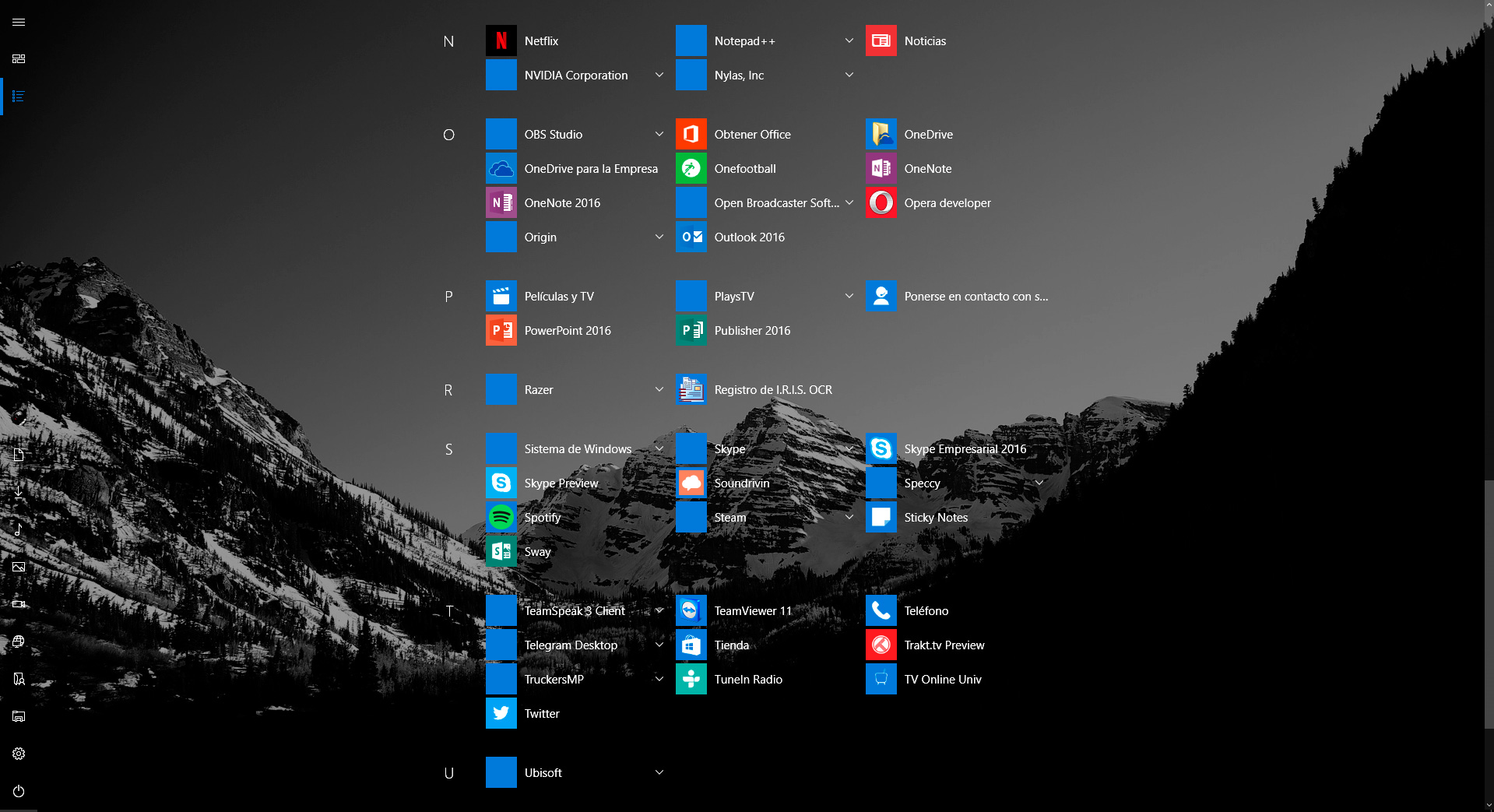 [section label=»Xbox Play Anywhere«] Xbox Play Anywhere, el centro de juegos definitivo
[section label=»Xbox Play Anywhere«] Xbox Play Anywhere, el centro de juegos definitivo
Uno de los planes de Microsoft es unir a los jugadores de Xbox One y PC, por ello ahora solo tendrás que comprar una copia de un juego para tenerlo en ambas plataformas (por ahora solo los títulos exclusivos de Microsoft).
La ventaja de cross-play entre ambas plataformas empezará a funcionar a partir del 13 de septiembre con estos juegos confirmados:
- Gears of War 4
- Forza Horizon 3
- ReCore
- Sea of Thieves
- Halo Wars 2
- Scalebound
- Killer Instinct Season 3
- State of Decay 2
- Ark: Survival Evolved
- Cuphead
- We Happy Few
- Crackdown 3
https://www.youtube.com/watch?v=KDtOEvxjnG0
[section label=Personalizacion]Cambios en la personalización
Ahora es posible personalizar el color de las ventanas, en vez de seguir viéndolas en blanco vamos a poder ponerlas en negro, además del color de las barras de títulos.
Dentro de configuración se ha añadido una nueva pestaña para configurar la barra de tareas, en la que podemos encontrar opciones de la ubicación de la barra, poder ocultarla, entre otras opciones de personalización.
[section label=»Windows Store»]Unificación de la tienda
Ahora la tienda de Windows 10 se ha unificado para mostrar lo mejor de Windows y Xbox en un único sitio. Además, se ha mejorado el sistema de categorías y la velocidad dentro del store.
[section label=Consejo]Consejo tras actualizar
Como es normal, tras actualizar se nos quedarán resto de archivos y en este caso al ser una actualización bastante potente, tendremos archivos del viejo Windows 10. Por ello os recomendamos (no es necesario) realizar lo siguiente para conseguir espacio:
- Ir a equipo
- Pulsar clikc derecho sobre el HDD/SSD que tengas instalado Windows 10
- Pulsar sobre liberar espacio
- Hacer click sobre “Limpiar archivos de sistema”
- Seleccionar lo que queráis liberar (Windows os proporciona una pequeña descripción) y aceptáis.
En mi caso he llegado a liberar más de 30 GB porque esta actualización ha hecho una copia de todos los archivos de la anterior versión.